Määritä Microsoft Teams -keskustelu Dynamics 365 Salesissa
Teams-keskustelun käyttöönottaminen antaa käyttäjille mahdollisuuden käsitellä myyntitietueita tehokkaasti yhdessä sovelluksesta poistumatta.
Yleiskuvaus
Järjestelmänvalvojana voit määrittää myyjille kyvyn keskustella Microsoft Teamsissa Myyntikeskus-sovelluksesta ja mukautetuista sovelluksista. Tämä auttaa tehostamaan yhteistyötä myyntitietueiden parissa sovelluksesta poistumatta.
Muistiinpano
Teams-asetukset koskevat kaikkia Customer Engagement -sovelluksia. Tämä tarkoittaa, että toiminto otetaan käyttöön kaikissa tuetuissa Customer Engagement -sovelluksissa riippumatta siitä, otatko sen käyttöön Myyntikeskus-sovelluksesta vai mukautetusta sovelluksesta.
Kun toiminto on käytössä ja myyjät työstävät myyntitietueita, he voivat aloittaa uuden keskustelun tai yhdistää olemassa olevan keskustelun tietueeseen. Näin he voivat tehdä yhteistyötä tehokkaasti vaihtamatta kontekstia tai poistumatta sovelluksesta. Kaikkien liitettyjen keskusteluiden yhdistäminen tietueeseen voi auttaa myyjiä ylläpitämään kaikkia tietueeseen liittyviä keskusteluita yhdessä paikassa. Voit myös määrittää valinnaisen esittelyviestin, jonka avulla myyjät voivat tarjota lisätietoja asiayhteydestä tehdessään yhteistyötä Teamsissa.
Ota Teams-keskustelu käyttöön tai pois käytöstä
Valitse myyntikeskussovelluksessa näytön vasemmassa alakulmassa Vaihda alue
 ja valitse sitten Sovellusasetukset.
ja valitse sitten Sovellusasetukset.Valitse Yleiset asetukset -kohdassa Keskustele ja tee yhteistyötä.
Ota käyttöön kytkin Ota Microsoft Teams -keskustelut käyttöön Dynamics 365:ssä.
Mahdolliset vaihtoehdot:
- Ota käyttöön kaikissa Dynamics 365-sovelluksissa – Ottaa Teams-keskustelun käyttöön kaikissa organisaatiosi tukemissa Dynamics 365 -sovelluksissa, myös tulevaisuudessa lisättävissä.
- Ota käyttöön valituille Dynamics 365 -sovelluksille – Ottaa Teams-keskustelun käyttöön valitsemissasi sovelluksissa. Jos organisaatiossasi on jo käytössä Teams, aiemmin tehty valinta säilyy.
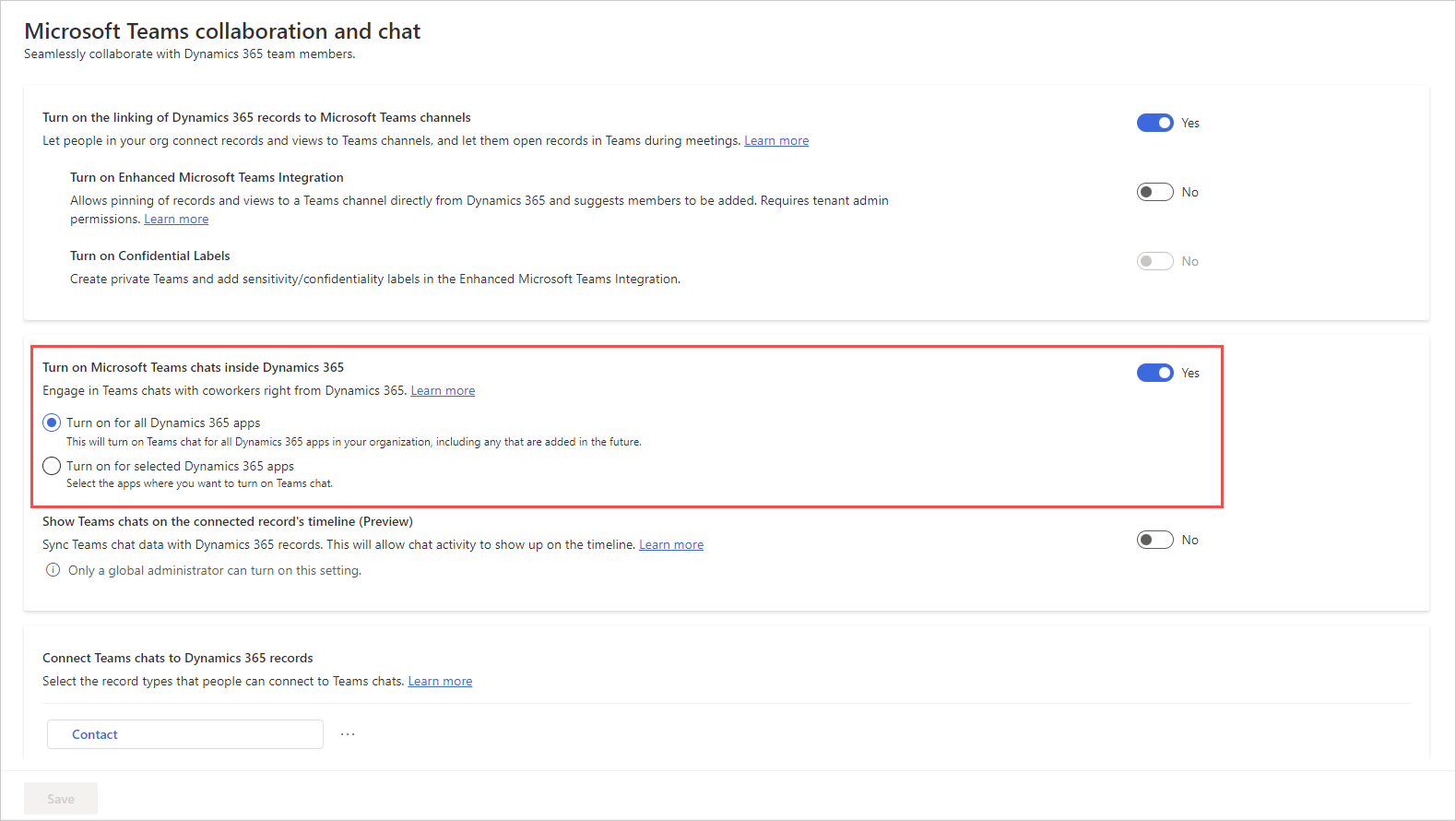
Tallenna muutokset.
Teams-keskustelu on nyt otettu käyttöön kaikissa valituissa Dynamics 365 -sovelluksissa. Voit avata tietueen ja tarkistaa, voitko tarkastella tietueeseen liittyviä keskusteluita ja kanavia. Lisätietoja: Tietueeseen liittyvien Teams-keskustelujen ja kanavien avaaminen
Muistiinpano
Teams-keskustelut ovat oletusarvoisesti käytössä Customer Service workspace - ja Asiakaspalvelukeskus-sovelluksissa.
Teams-asetussivun lisääminen mukautetun sovelluksen sivustokarttaan
Kirjaudu Power Apps.
Valitse ympäristö ja valitse sitten Sovellukset.
Valitse mukautettu sovellus ja valitse sitten Muokkaa.
Muokkaa sovellusten suunnitteluohjelmassaSivustokartta-kohtaa.
Jos haluat lisätä Teamsin Keskustele ja tee yhteisyötä -asetussivun, lisää alialuekomponentti ja valitse sitten Tyyppi-luettelosta URL.
Kopioi seuraava arvo ja liitä se URL-kenttään:
/main.aspx?pagetype=control&controlName=MscrmControls.TeamsCollaborationAdmin.TeamsCollaborationAdminTallenna ja julkaise muutokset.
Teams-keskustelun ottaminen käyttöön Power Platform -hallintakeskuksesta
Kirjaudu Power Platform -hallintakeskukseen.
Avaa Ympäristöt-välilehti ja valitse ympäristö, jossa haluat ottaa Teams-keskustelun käyttöön.
Valitse Ympäristöt-sivulta Asetukset.
Laajenna Asetukset-sivulta Integrointi-osio ja valitse sitten Teams-integraation asetukset.
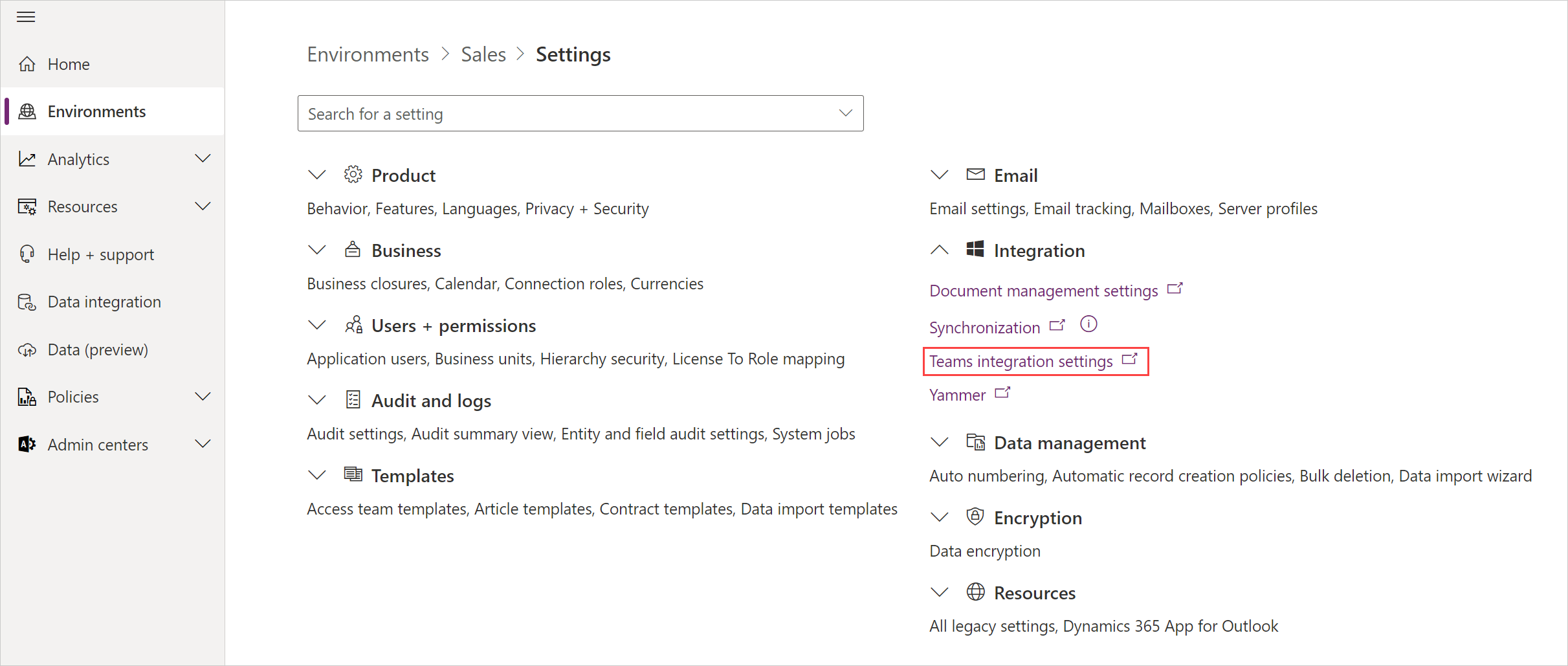
Valitse Microsoft Teams -yhteistyö ja keskustelu -sivulla Ota Microsoft Teams -keskustelut käyttöön Dynamics 365:ssä -vaihtopainike käyttöön.
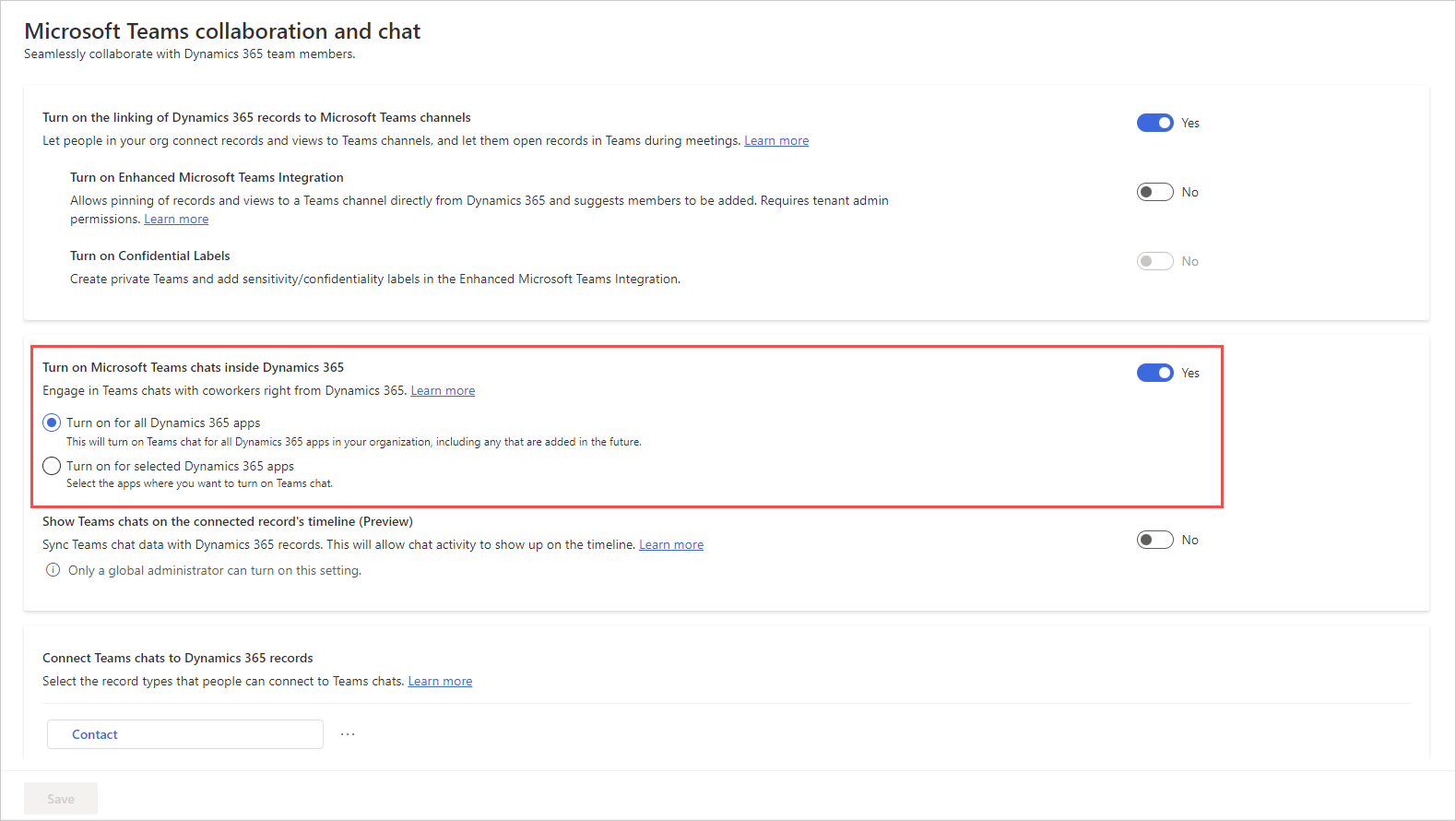
Tallenna muutokset.
Keskustelujen yhdistämiskyvyn määrittäminen Dynamics 365 -tietueisiin
Kun olet ottanut Teams-keskustelut käyttöön, yhdistä keskustelut eri tietuetyyppeihin. Vakiotietuetyypit, kuten palvelupyyntö, asiakas, yhteyshenkilöt, tietoartikkeli ja sähköposti, ovat käytettävissä käyttövalmiina tai voit lisätä haluamasi tietuetyypin.
Valitse myyntikeskussovelluksessa näytön vasemmassa alakulmassa Vaihda alue
 ja valitse sitten Sovellusasetukset.
ja valitse sitten Sovellusasetukset.Valitse Yleiset asetukset -kohdassa Keskustele ja tee yhteistyötä.
Valitse Yhdistä keskustelut Dynamics 365 -tietueisiin -kohdassa määritettävä tietuetyyppi.
Jos haluat lisätä tietuetyypin, katso Tietuetyyppien lisääminen -kohtaaValitse Tallenna.
Lisää tietuetyyppejä
Tietuetyypin lisääminen keskustelujen yhdistämiseksi Dynamics 365 -tietueisiin:
Valitse myyntikeskussovelluksessa näytön vasemmassa alakulmassa Vaihda alue
 ja valitse sitten Sovellusasetukset.
ja valitse sitten Sovellusasetukset.Valitse Yleiset asetukset -kohdassa Keskustele ja tee yhteistyötä.
Valitse Yhdistä keskustelut Dynamics 365 -tietueisiin -kohdassa Lisää tietuetyyppejä.
Kirjoita Salli keskusteluiden muodostaminen tähän tietuetyyppiin -ruudun Valitse tietuetyyppi -kohdassa haluamasi tietuetyypin nimi.
Ota asetusten valitsimia, kuten Liity keskusteluun ja Nimeä keskustelut automaattisesti, käyttöön tarpeen mukaan.
Valitse Tallenna.
Yhdistettyjen keskustelujen oletusnimen määrittäminen
Voit järjestelmänvalvojana määrittää keskusteluotsikon käytettäväksi oletusarvoisesti tietueen otsikkona. Käyttäjät voivat myöhemmin halutessaan muuttaa otsikkoa.
Valitse myyntikeskussovelluksessa näytön vasemmassa alakulmassa Vaihda alue
 ja valitse sitten Sovellusasetukset.
ja valitse sitten Sovellusasetukset.Valitse Yleiset asetukset -kohdassa Keskustele ja tee yhteistyötä.
Valitse tietuetyyppi Yhdistä keskustelut Dynamics 365 -tietueisiin -osasta (esimerkiksi Liidi).
Ota Nimeä keskustelut automaattisesti -valintakytkin käyttöön asetuspaneelista.
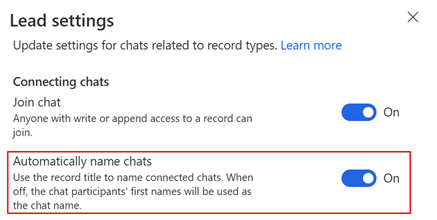
Tietojen suojaus ja yksityisyys
Seuraavat tietoturvaan ja tietosuojaan liittyvät seikat koskevat Dynamics 365:n Teams-keskustelutoimintoa:
Dynamics 365 ei tallenna Teams-tietoja lukuun ottamatta tietuetunnuksen ja yhdistetyn keskustelutunnuksen välistä yhdistämistä. Dynamics 365:ssä ei ole kaksoiskappaleita Teams-tiedoista, ellei käyttäjä manuaalisesti lisää niitä muistiinpanoihin tai tehtäviin.
Sovellusten välinen viestintä on suojattu TLS:llä.
Integrointi noudattaa sekä Teamsia että Dynamics 365:tä koskevia käytäntöjä. Esimerkiksi yhdistettyjen keskustelujen jaettuja luottamuksellisia tiedostoja voivat käyttää vain sallitut käyttäjät. Vastaavasti Dynamics 365:ssä Teams-keskustelussa jaettua tietuetta voi käyttää vain, jos käyttäjällä on sen katseluoikeus.